Как да поправите грешката на отказ от проверка на сигурността на ядрото в Windows 10

- 3828
- 393
- Al Breitenberg
„Син екран на смъртта“, известен още като BSOD, е познат на всеки потребителски прозорци. Грешки възникват при различни условия, по време на стартирането на операционната система или в процеса и са придружени от съобщение с кода. В същото време текстът за уведомяване не съдържа изчерпателна информация за това как да действа в тази ситуация, но повечето потребители не са за първите, които са самостоятелно борба с проблема, опитвайки се да съществуват редуващи се методи за корекция. Този вид грешки могат да възникнат по различни причини и системата не винаги е в състояние независимо да се справи със задачата за премахване на провала. И така, в случай на провал за проверка на сигурността на ядрото е необходима задължителна намеса на потребителя, тъй като проблемът няма да се реши. Грешката често е придружена от кода 0x00000139, синът на синия екран също може да не показва пълното си име, което всъщност не променя ситуацията.

Елиминиране на грешката Проверка на проверката на сигурността на ядрото.
Причини за грешка
Този проблем може да възникне както на етапа на зареждане, така и известно време след включване. В допълнение, провалът е непредсказуем и може да не се проявява дори за няколко дни, след което той ще напомни за себе си отново. Можете да знаете точно как да премахнете неизправността само ако причината е известна, но тъй като има редица провокиращи фактори, в повечето случаи е необходимо да се идентифицира източникът на проблема чрез опити за коригиране на ситуацията. Грешка в проверката на проверката на сигурността на ядрото, характерна за Windows 10 и други версии, често се появява по следните причини:
- Повреда на системните файлове.
- Без значение или липсващи шофьори.
- Външна версия на BIOS, противоречи на друг софтуер.
- Други конфликти.
- Повреда/липса на записи в регистъра.
- Прегряване на процесора, видео адаптер.
- Несъвместимост на компонентите в сглобяването на PC.
- Други хардуерни неизправности.
Възможни са други причини, във всеки случай има възможност провалът да бъде провокиран от различен фактор и източникът на неприятности е рядко възможен.
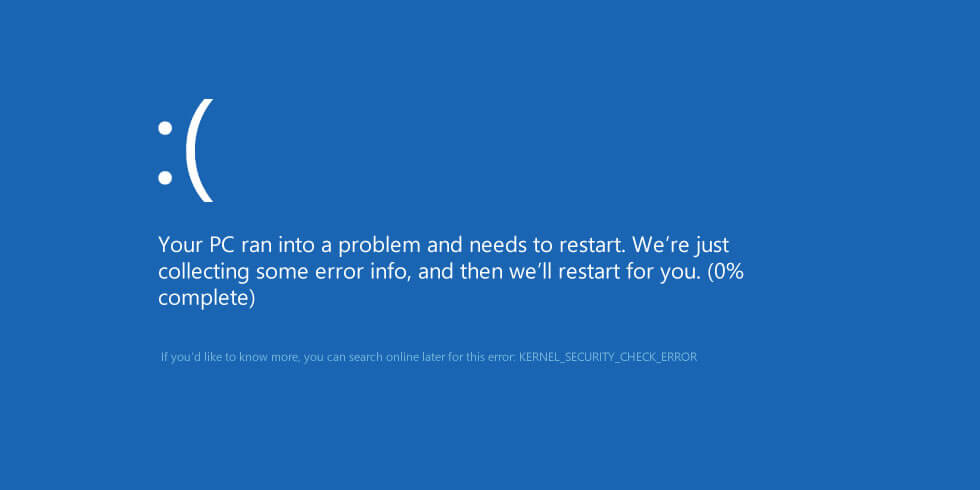
Как да поправите грешката на отказ на проверка на сигурността на ядрото
Ще разгледаме ефективните методи за решаване на проблема, в повечето случаи се справят с премахването на този неуспех.
Проверка на твърд диск
Възможно е да се тества твърдият диск за грешки с помощта на интегриран инструмент на системата CHKDSK (Проверете диска). За да го използвате, е необходимо да отворите командния ред като администратор с помощта на конзолата „Execute“ (Win+R), трябва да регистрирате командата CMD в полето, след което щракнете върху Ctrl+Shift+Enter Enter. Същото може да се направи и чрез търсене на менюто Старт (в резултатите от издаването при поискване щракнете върху PKM в Услугата, за да се обадите на контекстното меню, където избираме съответния режим на стартиране на инструмента). Пристъпваме към сканиране на твърд диск:
- На командния ред въвеждаме командата chkdsk c: /f .
- Ключът F в екипа включва проверка за грешки и тяхната автоматична корекция в случай на идентификация. Раздел C ще бъде проверен, тъй като по правило това е системен. Ако ОС стои на друг диск, ние променяме стойността.
- В следващия старт на системата услугата започва да проверява, очакваме нейния край (процесът ще отнеме известно време, което зависи от обема на вашия диск), след което ще видите резултатите от процедурата.
Когато инсталирате няколко твърди дискове, ще трябва да проверите алтернативно всеки. След сканиране, рестартирайте устройството и проверете дали грешката на отказ на проверка на сигурността на ядрото е елиминирана.
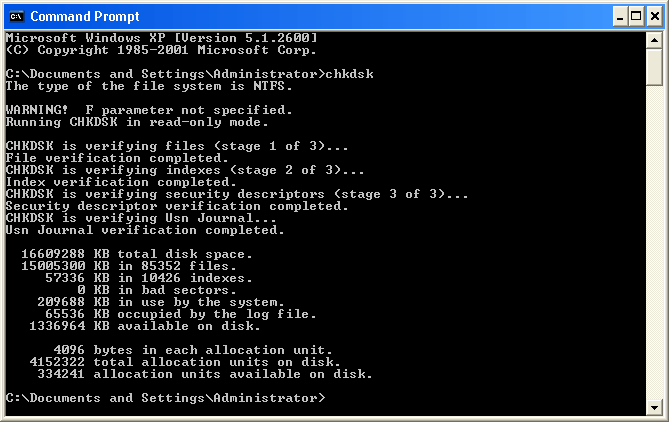
Проверка на системните файлове
Грешка в проверката на проверката на сигурността на ядрото в Windows 8 и 10 често възниква поради повреда на системните данни. Въпреки всички корекции, направени от разработчиците на Microsoft, редовно доставени под формата на актуализации, те не защитават тези потребители, които ги поставят. За да сканирате данни и автоматично да коригирате откритите грешки, се използва системната помощна програма SFC (System File Checkker). Инструментът се стартира от командния ред за правата на администратора, използвайки конзолата "Expand" или от бутона Старт. Ако операционната система не е заредена, можете да получите достъп, като използвате инсталационното флаш устройство (диск) с подходяща версия на Windows. И така, ние изпълняваме сканиране и възстановяване на OS файлове:
- Ние стартираме командния ред от името на администратора.
- Въведете командата SFC /SCANNOW и щракнете върху Enter.
- Очакваме завършването на процеса, който ще отнеме определено време.
- Помощната програма ще сканира данните и ще идентифицира съществуващите проблеми, както и ще възстанови необходимите файлове, ако е възможно. Потребителят ще създаде отчет в края на процеса.
Сканирането на системните файлове е едно от първите действия, какво да се прави, когато провалите на проверката на проверката на сигурността на ядрото. В много случаи вградената услуга решава проблема и не се изискват по -сериозни процедури, но ако тя не е помогнала, тогава източникът на провал на друго място и трябва да опитате други методи за корекция.

Тестване на RAM
Син екран с грешка в проверката на защитата на ядрото може да се появи с проблеми с RAM, което е особено важно, когато на компютъра има няколко струни от RAM. За да проверите кое от тях причинява повреда, трябва да извлечете всичко и. Ако бъде открита проблемна лента, ще бъде по -добре да я замените. Има и изграден инструмент за тестване на RAM в Windows. Можете да отидете на него, например, като използвате ред за търсене, където трябва да въведете заявка „инструмент за тестване на паметта на Windows“. Отваряйки приложението, изберете опцията за проверка. Можете да тествате паметта чрез продукти от трета страна. Прословутата помощна програма Memtest86 се е доказала добре+.
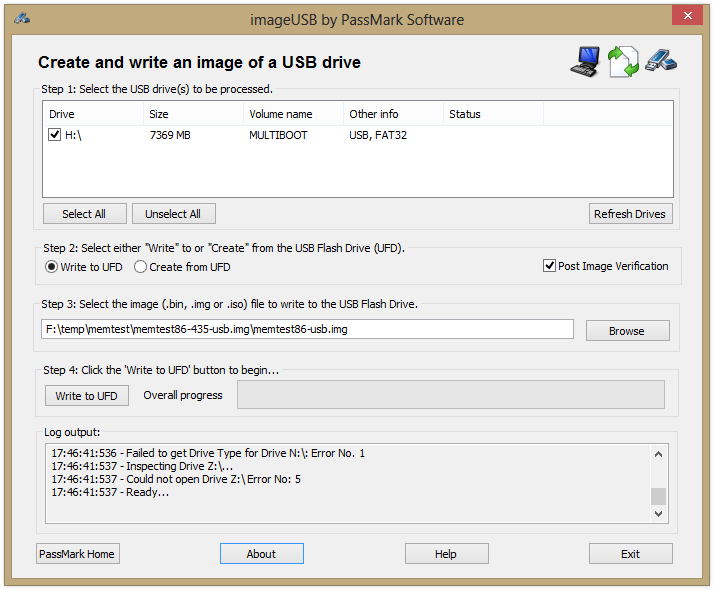
Елиминиране на промените в регистъра
Често възникват повреди на системата поради неправилни записи на регистъра, грешка при кода 0x00000139 не е изключение. Променени програми, вируси или самият потребител по небрежност или умишлено. На пръв поглед съседните корекции могат да доведат до неприятни последици, а синьото екран не е най -лошият от възможните проблеми. Определете дали грешката на отказ на проверка на сигурността на ядрото е свързана с Windows 10 с промени в регистъра, можете, като възстановите опцията му за работа от резервно копие. Ако няма никой, по -добре е да управлявате записите чрез специализиран софтуер, например, като използвате помощната програма CCleaner, която ще сканира и отстрани откритите проблеми.
Проблеми с шофьорите
Причината, поради която възниква кодът за грешка 0x00000139, е без значение драйвери или конфликт между установения софтуер с операционната система. Тогава е необходимо да се актуализират неподходящите драйвери на инсталираните компоненти към най -новите версии. Можете да ги изтеглите от официалния уебсайт на производителя на устройството (видеокарта, дънна платка и т.н.), след това в "мениджъра на устройството" на свой ред за всеки от обектите чрез натискане на PKM и избора на съответната опция за актуализиране на драйвера. За да опростите задачата, можете да използвате специален софтуер, който ви позволява да извършвате процедурата в автоматичен режим. Ако след инсталирането на нов компонент възникне грешка, може да е възникнал конфликт на софтуер с операционната система. Несъвместимостта на оборудването в резултат на несъответствието на параметрите е често срещан проблем, така че когато сглобява е необходимо да се обърне внимание на техническите характеристики на устройствата. За лечение на отказ на проверка на сигурността на ядрото, актуализацията ще е необходима не само драйвери, но и BIOS. Можете да замените остарялата версия на съответната версия, като използвате софтуера на производителя на дънната платка. Синият екран може да бъде провокиран и от критични температури на устройствата, така че няма да е излишно да се провери ръчно процесорът, видеокартата и твърдите дискове или използването на специални програми.
Горните методи са доста ефективни при решаване на грешки с кода 0x00000139, но ако никой от тях не ви е помогнал, ще трябва да отидете на Extreme Measures и да инсталирате отново системата.
- « Целта на функционалните клавиши как да променят режима на използване в лаптоп
- CLOCK_WATCHDOG_TIMEOUT Грешка при причини и решения »

